Czy jesteś w podobnej sytuacji? Rozumiemy, jak to jest frustrujące! Chciałeś po prostu spróbować ekscytujących nowych funkcji w iOS 26 beta. Ale teraz twój iPhone się przegrzewa, bateria szybko się wyczerpuje, a wydajność jest ociężała.
Ale nie martw się! Istnieją proste metody naprawy. W tym artykule omówimy przyczyny problemu "przegrzania się iPhone'a" i siedem łatwych rozwiązań.
A jeśli często czytasz lub edytujesz pliki PDF na swoim iPhone, nie przegap trzeciej części, w której przedstawiamy UPDF dla iOS— najlepszy edytor PDF dla iOS. Możesz kliknąć poniżej, aby go pobrać i spróbować teraz!
Windows • macOS • iOS • Android 100% bezpieczne
Cz. 1. Dlaczego mój iPhone jest gorący?
Przegrzanie się iPhone'a po aktualizacji beta iOS 26 może mieć wiele przyczyn.
Oto konkretne powody za tym.
- Synchronizacja w tle, ponowne indeksowanie lub aktualizacja aplikacji zwiększa obciążenie procesora.
- Stare lub niekompatybilne aplikacje mogą zmusić procesor do większego wysiłku.
- Ładowanie podczas aktualizacji może podnieść temperaturę urządzenia.
- Aplikacje o wysokim zużyciu mocy, takie jak gry lub aplikacje do strumieniowania, generują więcej ciepła.
- Problemy z siecią mogą powodować, że urządzenie pracuje ciężej i się nagrzewa.
- Funkcje optymalizacji baterii w aktualizacjach mogą generować więcej ciepła.
Cz. 2. Jak naprawić przegrzanie iPhone'a po aktualizacji beta iOS 26?
Teraz, gdy wiesz, dlaczego twój iPhone tak bardzo się nagrzewa, pomóżmy ci naprawić ten problem. Oto siedem skutecznych sposobów, aby obniżyć temperaturę telefonu.
Rozwiązanie 1. Uruchom ponownie iPhone
Jednym prostym rozwiązaniem jest ponowne uruchomienie telefonu. Pomaga ono zresetować system i usunąć wszelkie błędy oprogramowania. Zatrzyma również wszystkie procesy w tle, które mogą działać.
Oto jak ponownie uruchomić iPhone.
iPhone 8 i nowsze modele:
- Naciśnij i puść przycisk Głośniej.
- Naciśnij i puść przycisk Ciszej.
- Długo naciśnij przycisk boczny, aż ujrzysz logo Apple.
iPhone 7 i iPhone 7 Plus:
- Naciśnij i utrzymaj przycisk Ciszej i przycisk włączania.
- Utrzymuj naciśnięcie, aż pojawi się logo Apple.
iPhone 6s i wcześniejsze modele:
- Naciśnij i utrzymaj jednocześnie przycisk Home i przycisk włączania.
- Utrzymuj naciśnięcie, aż ujrzysz znak Apple.
Rozwiązanie 2. Nie ładować
Podczas instalowania beta aktualizacji urządzenie zużywa znaczną ilość zasobów systemowych. Dlatego właśnie iPhone tak bardzo się nagrzewa podczas aktualizacji. Jeśli w tym stanie ładować telefon, bateria będzie produkowała więcej ciepła. Może to pogorszyć przegrzanie. Unikaj ładowania telefonu podczas procesu instalacji. Zamiast tego upewnij się, że wcześniej naładowałeś urządzenie.
Rozwiązanie 3. Zaktualizuj wszystkie aplikacje
Jeśli na twoim iPhone są jakieś przestarzałe aplikacje, mogą mieć problemy z kompatybilnością z nową beta aktualizacją. Aktualizacja aplikacji usuwa niepożądane obciążenie urządzenia i pozwala mu płynnie działać.
Oto jak to zrobić.
Krok 1. Wejdź do App Store na swoim iPhone.
Krok 2. Naciśnij ikonę swojego konta w prawym górnym rogu..
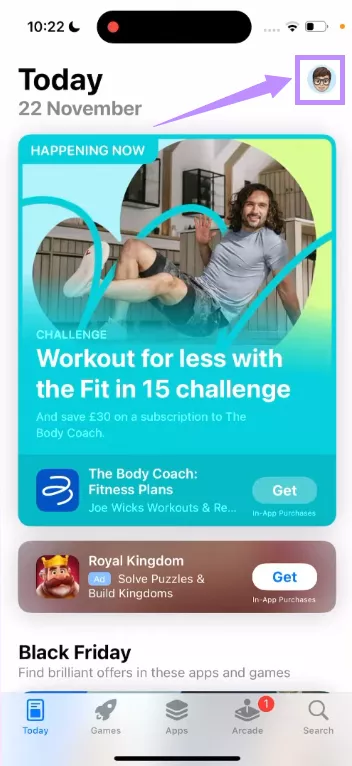
Krok 3. Przewiń w dół i naciśnij "Zaktualizuj wszystko". To rozpocznie proces aktualizacji wszystkich przestarzałych aplikacji.
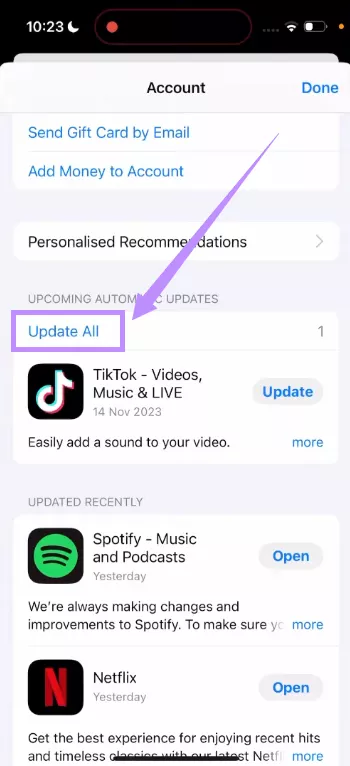
Krok 4. Poczekaj na zakończenie aktualizacji. Powinno to rozwiązać problem z "przegrzaniem się iPhone'a".
Rozwiązanie 4. Usuń wszystkie aplikacje w tle
Niektóre aplikacje działają ciągle w tle. Po zainstalowaniu aktualizacji beta iOS 26 te aplikacje mogą zużywać więcej zasobów systemowych, co dodatkowo obciąża urządzenie i podnosi jego temperaturę.
Aby naprawić ten problem, zamknij wszystkie aplikacje w tle. Oto jak to zrobić.
Krok 1. Przesuń palcem w górę od dołu ekranu głównego i utrzyj na chwilę.
Krok 2. Otwórz przewijanie aplikacji. Przesuń w lewo i prawo, aby zobaczyć otwarte aplikacje.
Krok 3. Przesuń palcem w górę na każdej aplikacji, aby ją zamknąć.

Rozwiązanie 5. Wyłącz usługi lokalizacji
Usługi lokalizacji pozwalają aplikacjom takim jak Maps, Weather i media społecznościowe śledzić lokalizację twojego iPhone'a. Te aplikacje ciągle korzystają z GPS, co spowoduje większe zużycie baterii i ostatecznie spowoduje problem z "przegrzaniem się iPhone'a".
Wyłączenie ich zmniejsza to obciążenie i obniża temperaturę. Oto co należy zrobić.
Krok 1. Otwórz "Ustawienia" i naciśnij "Prywatność i bezpieczeństwo".
Krok 2. Przewiń w dół i naciśnij "Usługi lokalizacji".
Krok 3. Wyłącz opcję "Usługi lokalizacji" u góry.
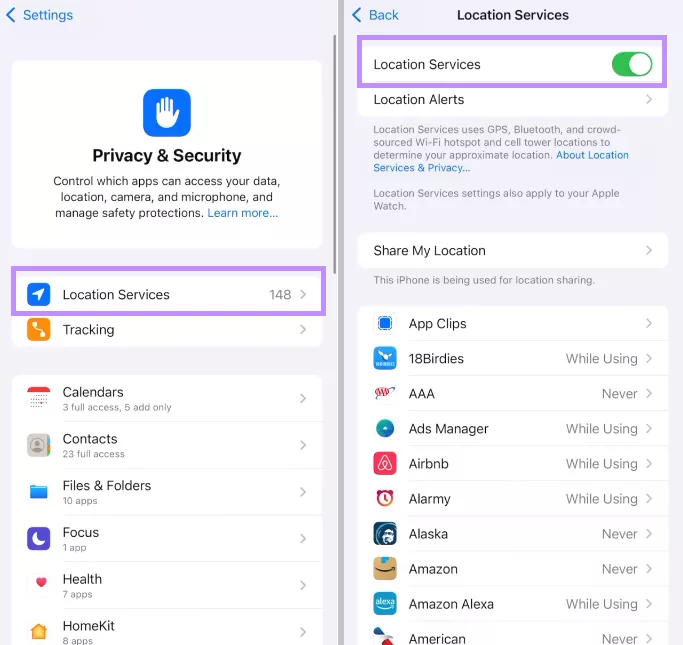
Rozwiązanie 6. Wyłącz odświeżanie aplikacji w tle
Odświeżanie aplikacji w tle to funkcja na twoim iPhone, która pozwala aplikacjom korzystać z WiFi i danych komórkowych oraz aktualizować ich zawartość w tle. Może to spowodować szybsze wyczerpanie baterii i podniesienie temperatury urządzenia.
Wyłączenie jej może pomóc schłodzić twój iPhone. Aby to zrobić:
Krok 1. Otwórz aplikację Ustawienia i przejdź do sekcji Ogólne.
Krok 2. Przewiń w dół i naciśnij "Odświeżanie aplikacji w tle".
Krok 3. Naciśnij "Odświeżanie aplikacji w tle" u góry i wybierz opcję "Wyłączone".
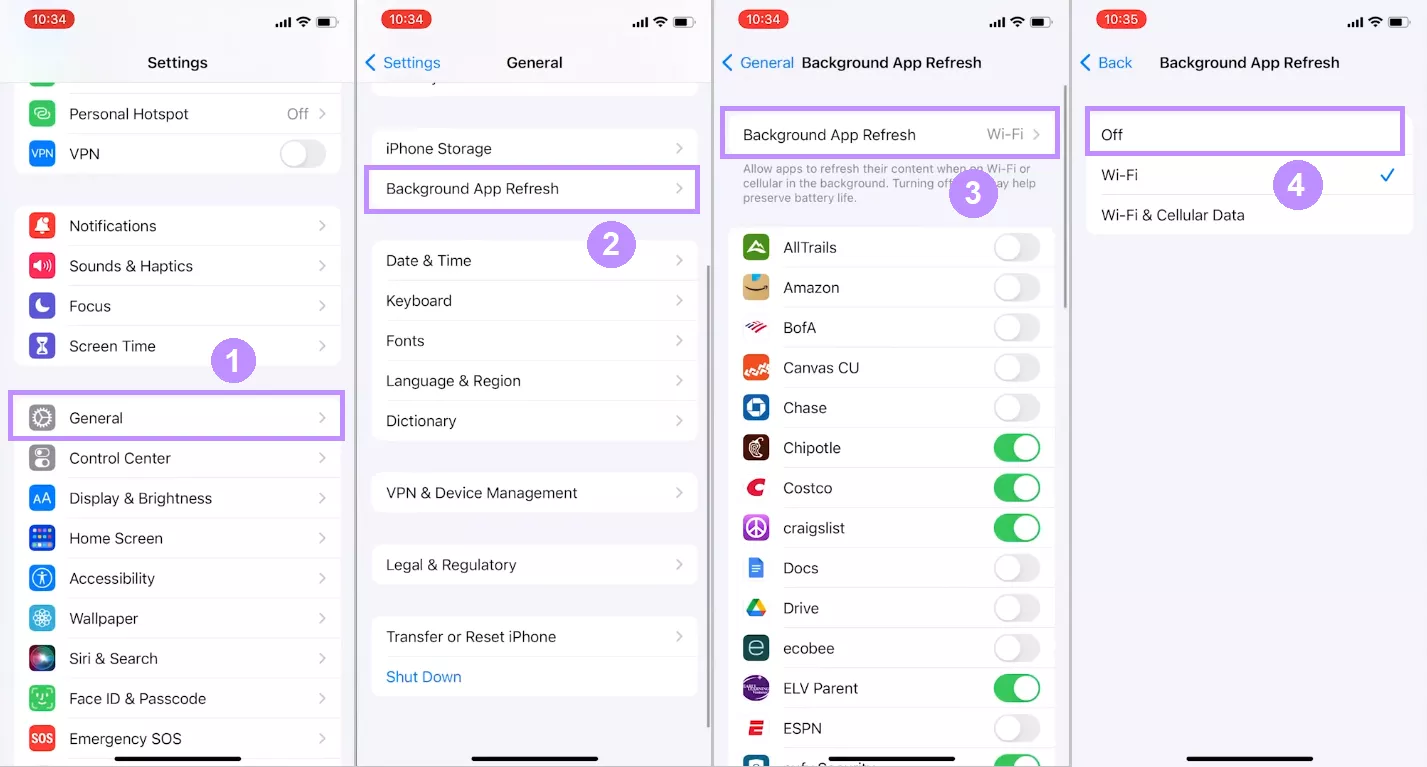
Rozwiązanie 7. Sprawdź użycie baterii
Czasami wystarczy jedna aplikacja, która zużywa większość mocy procesora urządzenia, nawet wtedy, gdy jej nie używasz. Te aplikacje zużywają więcej baterii i mogą zahamować wydajność urządzenia.
Aby znaleźć takie aplikacje, musisz sprawdzić zużycie baterii urządzenia. Oto jak to zrobić.
Krok 1. Otwórz "Ustawienia" telefonu i naciśnij "Bateria".
Krok 2. Przejrzyj listę aplikacji zużywających baterię i zidentyfikuj aplikację o nadmiernej konsumpcji.
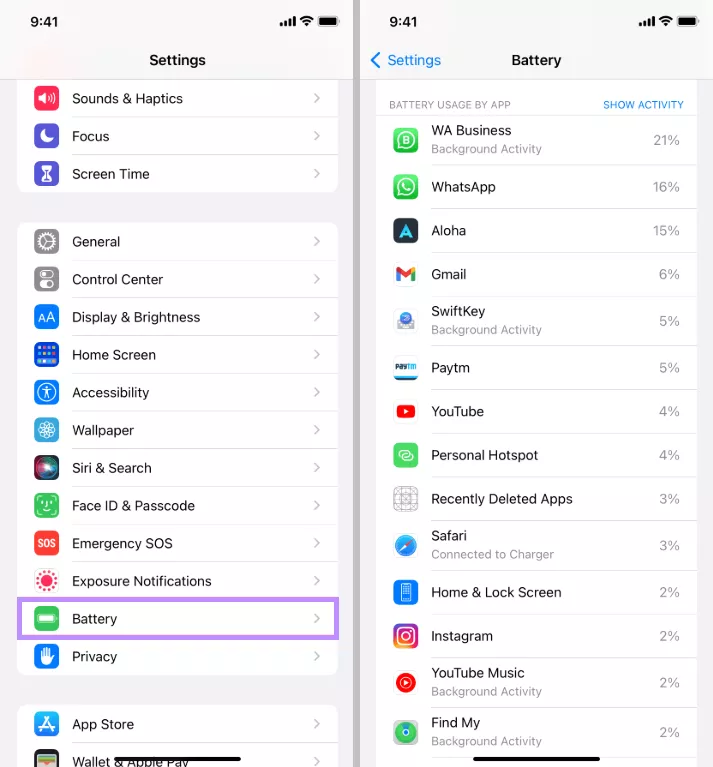
Krok 3. Wejdź do "Ustawienia" > "Ogólne" i naciśnij "Pamięć iPhone".
Krok 4. Wybierz aplikację, która sprawia problemy, i naciśnij "Usuń aplikację".
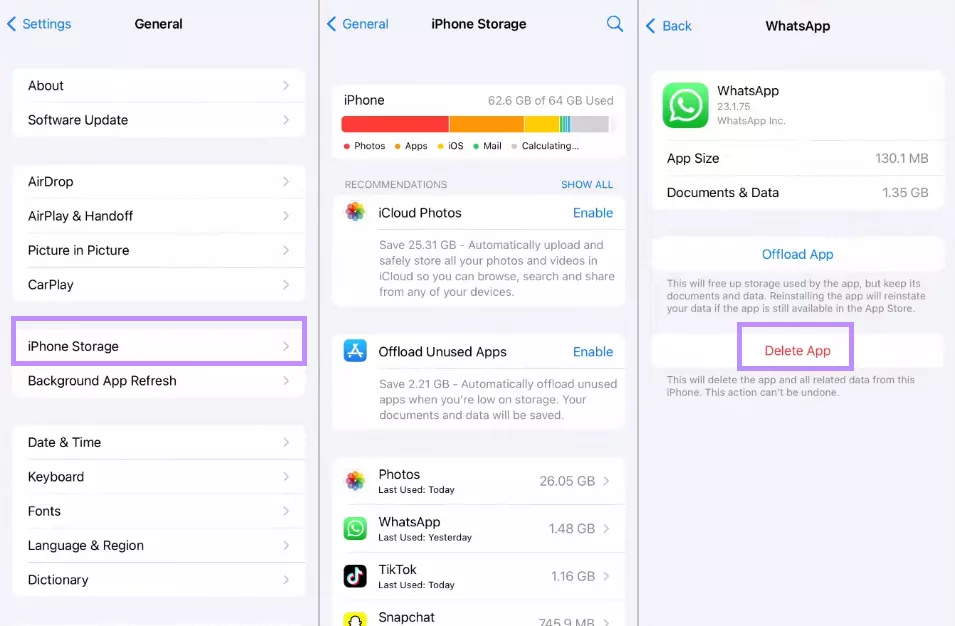
To wszystko, co dotyczy naprawy problemu z "przegrzaniem się iPhone'a" z iOS 26 beta. Podczas gdy pracujesz nad ochłodzeniem swojego iPhone'a, to również dobry moment, aby pomyśleć o aplikacjach, które używasz codziennie, zwłaszcza takich, które nie dodatkowo obciążają urządzenie. Jedną z takich aplikacji jest czytnik i edytor PDF. Kontynuuj czytanie, aby znaleźć tę, która pomoże ci być produktywnym w trakcie poruszania się.
Cz. 3. Dodatkowa wskazówka: Najlepszy edytor i czytnik PDF dla iOS
UPDF dla iOS to potężna aplikacja do edycji i czytania PDF, która została zaprojektowana, aby pomóc ci zarządzać dokumentami bez wysiłku podczas poruszania się. Czy potrzebujesz przejrzeć plik pracy, szybko zapisać notatkę, czy zrobić ostatnie zmiany, UPDF sprawia, że wszystko jest szybkie i łatwe.
Możesz czytać swoje dokumenty w wybranym układzie i opcjach powiększenia. W przypadku edycji UPDF oferuje pełną kontrolę nad każdym elementem w Twoim PDF. Obejmuje to tekst, obrazy i więcej! Możesz pobrać UPDF dla iOS za pomocą poniższego przycisku, aby sprawdzić, czy to to, czego potrzebujesz.
Windows • macOS • iOS • Android 100% bezpieczne
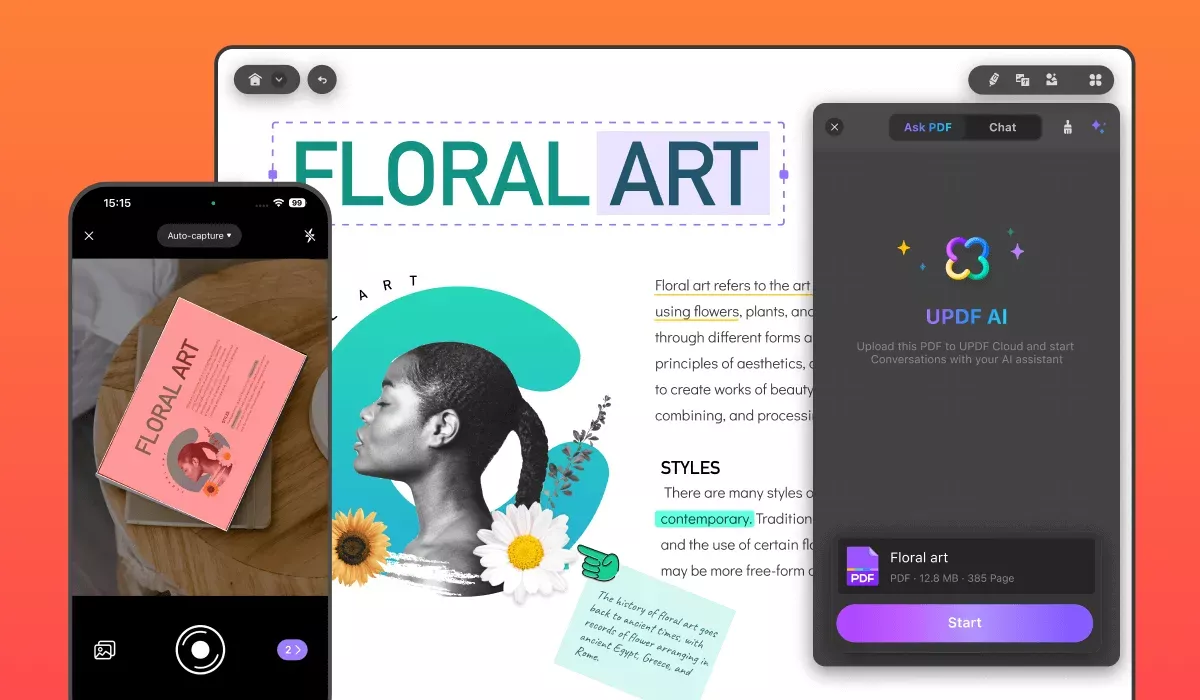
Oto jak UPDF ułatwia edycję i czytanie PDF na iOS.
- Wielofunkcyjne układy wyświetlania: UPDF umożliwia przełączanie między układem jednostronicowym i dwustronicowym. Możesz również włączyć lub wyłączyć przewijanie, powiększyć lub pomniejszyć oraz zablokować preferowaną skalę powiększenia.
- Wiele trybów czytania: Czy czytasz w świetle dziennym, czy w ciemności, UPDF oferuje tryby jasny, ciemny i styl papieru. Możesz nawet dostosować tło strony do swojego komfortu.
- Czytaj PDF na głos: Gdy chcesz dać sobie przerwę dla oczu, UPDF może odczytać dokument na głos. Ułatwia to czytanie długich plików lub wykonywanie wielu zadań jednocześnie, słuchając.
- Narzędzia do komentowania dla jasnych uwag: Możesz oznaczać ważne punkty podczas przeglądania dokumentu. UPDF pozwala na podświetlanie, podkreślanie, przekreślanie lub używanie linii falujących. Możesz również dodawać kształty, pieczątki i naklejki do akcentowania.
- Robienie notatek podczas czytania: Jeśli musisz coś zapisać podczas czytania, UPDF pozwala dodawać notatki przylepne lub komentarze. Możesz również użyć narzędzia do pisania, aby pisać bezpośrednio na PDF-ie.
- Edycja każdego elementu PDF: Kiedy nadejdzie czas na aktualizację dokumentu, UPDF pozwala edytować lub dodawać tekst i obrazy oraz dostosowywać je do swoich potrzeb. Możesz również wstawiać linki do stron internetowych lub określonych stron w dokumencie.
- Podpisywanie PDF-ów w trakcie poruszania się: Jeśli musisz podpisać formularz PDF lub kontrakt, UPDF pozwala dodawać ręczne i cyfrowe podpisy. Możesz również dostosować ich wygląd zgodnie z potrzebami.
- Dodawanie i edycja znaków wodnych: Jeśli chcesz chronić swój PDF lub dodać do niego markę, UPDF pozwala dodawać i edytować tekstowe lub plikowe znaki wodne. Możesz również dostosowywać ich układ i styl zgodnie z potrzebami.
Gotów do bogatego w funkcje doświadczenia z PDF na iOS? Kliknij poniżej, aby pobrać UPDF lub zainstalować go bezpośrednio z App Store.
Jeśli chcesz dowiedzieć się więcej, przeczytaj tę recenzję lub obejrzyj poniższy film.
Ostateczne słowa
Aktualizacja beta iOS jest już tutaj, przynosząc nowe funkcje – oraz powszechny problem z "przegrzaniem się iPhone'a", który dotyczy wielu użytkowników. Na szczęście można go łatwo naprawić kilkoma prostymi rozwiązaniami.
A jeśli chcesz jeszcze bardziej ulepszyć swoje doświadczenie z iOS, spróbuj UPDF, potężnego edytora PDF, który sprawia, że zarządzanie dokumentami podczas poruszania się jest łatwe. Ponadto jest darmowy. Pobierz go teraz, aby być produktywnym wszędzie, gdzie jesteś!
Windows • macOS • iOS • Android 100% bezpieczne
 UPDF
UPDF
 UPDF na Windows
UPDF na Windows UPDF na Mac
UPDF na Mac UPDF na iPhone/iPad
UPDF na iPhone/iPad UPDF na Android
UPDF na Android UPDF AI Online
UPDF AI Online UPDF Sign
UPDF Sign Odczyt PDF
Odczyt PDF Adnotacje PDF
Adnotacje PDF Edycja PDF
Edycja PDF Konwersja PDF
Konwersja PDF Tworzenie PDF
Tworzenie PDF Kompresja PDF
Kompresja PDF Organizacja PDF
Organizacja PDF Scalanie PDF
Scalanie PDF Dzielenie PDF
Dzielenie PDF Kadrowanie PDF
Kadrowanie PDF Usuwanie stron PDF
Usuwanie stron PDF Obracanie PDF
Obracanie PDF Podpisywanie PDF
Podpisywanie PDF Formularze PDF
Formularze PDF Porównywanie PDF
Porównywanie PDF Ochrona PDF
Ochrona PDF Drukowanie PDF
Drukowanie PDF Przetwarzanie wsadowe
Przetwarzanie wsadowe OCR
OCR UPDF Cloud
UPDF Cloud O UPDF AI
O UPDF AI Rozwiązania UPDF AI
Rozwiązania UPDF AI FAQ dotyczące UPDF AI
FAQ dotyczące UPDF AI Podsumowanie PDF
Podsumowanie PDF Tłumaczenie PDF
Tłumaczenie PDF Wyjaśnianie PDF
Wyjaśnianie PDF Czat z PDF
Czat z PDF Czat z obrazem
Czat z obrazem PDF na mapę myśli
PDF na mapę myśli Czat z AI
Czat z AI Przewodnik użytkownika
Przewodnik użytkownika Specyfikacja techniczna
Specyfikacja techniczna Aktualizacje
Aktualizacje FAQs
FAQs Sztuczki UPDF
Sztuczki UPDF Blog
Blog Aktualności
Aktualności Opinie o UPDF
Opinie o UPDF Pobierz
Pobierz Skontaktuj się z nami
Skontaktuj się z nami





-Reddit